Dieses Tutorial erklärt, wie man einen FiveM-Server erstellt.
Das Erstellen eines FiveM-Servers ist eine hervorragende Möglichkeit, Ihre eigene GTA V-Rollenspiel-Community zum Leben zu erwecken, ähnlich wie NoPixel-Community.
In dieser leicht verständlichen Anleitung führe ich Sie durch den Prozess der Einrichtung Ihres eigenen FiveM-Servers und erläutere detailliert die notwendigen Voraussetzungen für das Hosting. Darüber hinaus erkläre ich, was Sie tun müssen, nachdem Ihr FiveM-Server einsatzbereit ist, einschließlich der Erstellung eines Whitelist-Formulars und der Ausarbeitung von Regeln.
Inhaltsverzeichnis
Definitionen

Was ist FiveM?
FiveM ist eine Modifikation für GTA V, die es den Spielern ermöglicht, eigene Mods zu verwenden, die von Entwicklern der Community erstellt wurden. Diese Mods können von einfachen Kartenänderungen bis hin zu völlig neuen Spielmodi reichen. FiveM hebt sich vom Basisspiel ab, indem es den Spielern mehr Kontrolle über ihr Spielerlebnis bietet und eine größere Anzahl von Spielern unterstützt. Community-gehostete FiveM-Server sind zugänglich durch die FiveM-Serverliste.
Obwohl FiveM vor allem für seine Rollenspiel-Communitys (RP) bekannt ist, in denen Spieler bestimmte Rollen in immersiven Geschichten oder Settings übernehmen, ist es nicht darauf beschränkt. Von ernsthaftem bis zu lockerem RP gibt es Server wie Nopixel haben maßgeblich zur Popularität von FiveM beigetragen, insbesondere unter Streamern.
Was ist ein FiveM-Server?
A FiveM Server ist ein Computer oder dedizierter Server, auf dem die FiveM-Serversoftware läuft, sodass Spieler sich verbinden und zusammen spielen können. Einrichten eines FiveM-Servers gibt Ihnen die volle Kontrolle über Ihre Spielumgebung, von der Auswahl der Mods bis zur Durchsetzung der Regeln. Diese Server können auf verschiedenen Plattformen gehostet werden, darunter Windows- und Linux-Computer sowie über dedizierte Server-Hosting-Anbieter wie OVH.
Wenn Sie wissen möchten, wie Sie einen FiveM-Server erstellen, müssen Sie sich unbedingt darüber im Klaren sein, welche Hardware und Ressourcen Sie benötigen. Beispielsweise benötigt ein Server, der 128 Spieler unterstützt, möglicherweise mehr RAM als erwartet.
Interesse an Erstellen Sie Ihren eigenen FiveM-Server? Folgen Sie unserer ausführlichen Anleitung unten. Wir behandeln alles von der Erstinstallation und Konfiguration bis hin zur laufenden Wartung und geben nützliche Tipps, um ein reibungsloses Erlebnis für Sie und Ihre Spieler zu gewährleisten.
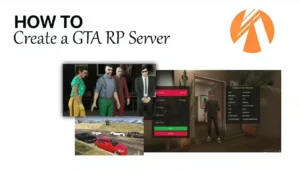
Voraussetzungen | So erstellen Sie einen FiveM-Server
Um einen GTA 5-Rollenspiel-Server auf FiveM einzurichten, benötigen Sie zunächst die folgenden Dinge:
Um mit der Einrichtung eines GTA 5-Rollenspielservers auf FiveM zu beginnen, benötigen Sie Folgendes:
- ein Server-Hosting: Ein Dienst wie Zaphosting wird empfohlen. Prüfen Sie außerdem unser Hoster-Übersicht für weitere Optionen. Ich empfehle Zaphosting, Avoro oder OVH.
- Datenbank-Server: MySQL ist weit verbreitet und oft in Hosting-Pakete integriert.
Wenn du deinen Server auf einem Windows VPS einrichtest, XAMPP verwenden - Server-Dateien: Lade die Standard-Serverdateien von FiveM herunter | OR | der Einfachheit halber eine Servervorlage verwenden. Dieser Schritt gewährleistet den reibungslosen Betrieb Ihres Servers.
- Visual C++: Erforderlich für die Installation unter Windows. Linux-Benutzer benötigen dies jedoch nicht.
- Servername und Logo (optional): Personalisieren Sie Ihren Server. Das hilft beim Branding und zieht Spieler an.
Servervorlagen – Bereit zum Spielen! (optional, aber für einen schnellen Start empfohlen)
Wenn du keine Lust auf Programmieren hast oder dir die Zeit fehlt, empfehlen wir dir, eine vollständige Servervoreinstellung zu kaufen, um mit der Einrichtung deines Servers zu beginnen. Empfohlen, wenn Sie einen schnellen Einstieg suchen.
Obwohl die Verwendung einer Vorlage nicht zwingend erforderlich ist, empfiehlt es sich oft, mit einer zu beginnen.
Server-Hosting | Einen Hosting-Anbieter auswählen
Die Auswahl der geeigneten Hosting-Option ist entscheidend für die Einrichtung Ihres FiveM Server, da es sich auf Leistung, Zuverlässigkeit und Skalierbarkeit auswirkt.
Die meisten Leute beginnen mit der Anmietung eines Zaphosting-Servers. Klicke auf den Link, um auf Zaphosting zu mieten
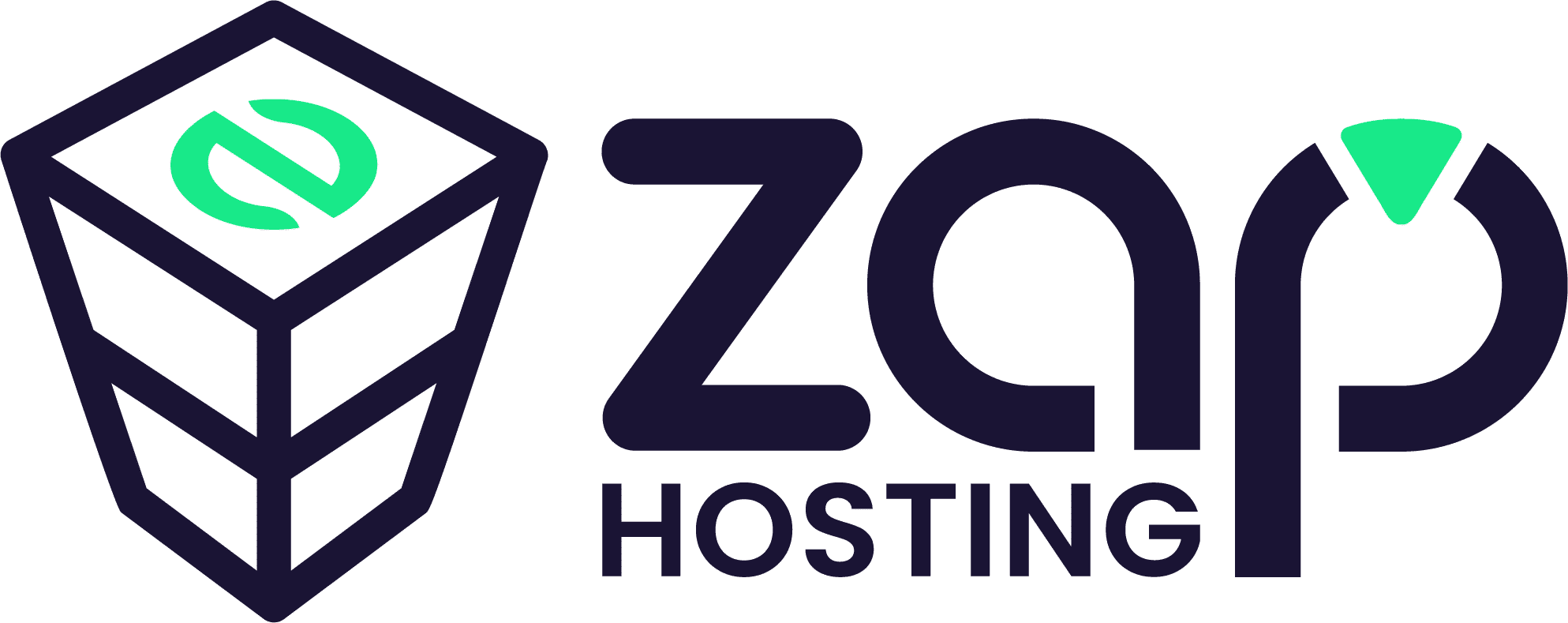
Wenn Sie einen anderen Host bevorzugen, wählen Sie Hetzner oder OVH – beide Hoster sind die besten Optionen – aber Sie müssen den Server selbst einrichten, während Zaphosting eine Gameserver-Option hat (also ist alles eingerichtet).
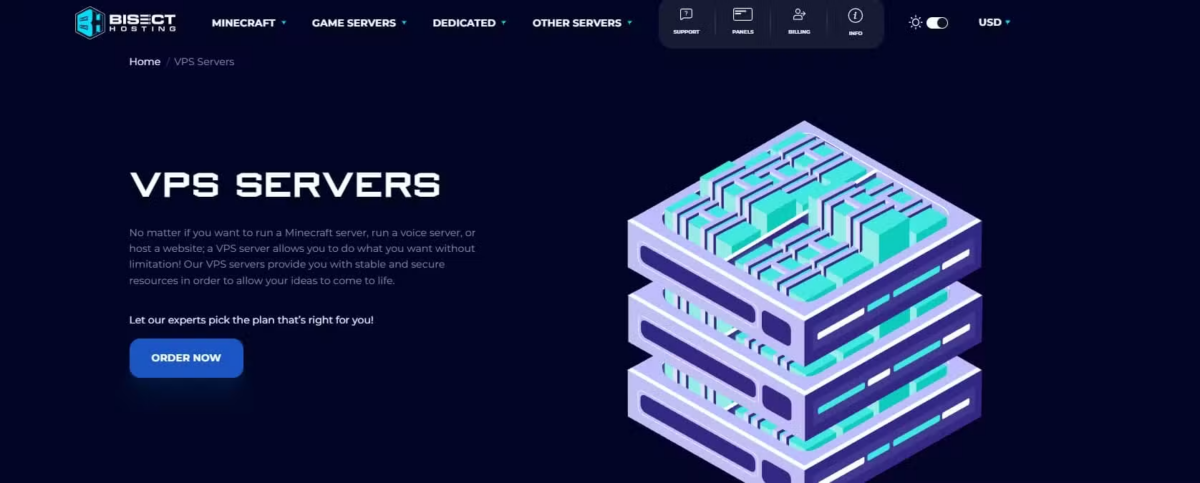
Empfohlene FiveM-Hosting-Anbieter sind …
Wir haben die besten FiveM-Serverhoster getestet und verglichen und unsere Ergebnisse hier veröffentlicht:
https://hifivem.com/reviews/fivem-hosting-provider-comparison/
Um diesen Beitrag zusammenzufassen: Die besten Hosting-Optionen für Ihren FiveM-Server:
- OvhCloud (wenn Sie technisch versiert sind)
- Hetzner (wenn Sie über Mediator-Erfahrung verfügen)
- Zap Hosting (wenn Sie Anfänger sind)
Es ist erwähnenswert, dass Zaphosting ein Administrationspanel bereitstellt, während OvhCloud und Hetzner einige technische Kenntnisse für die Servereinrichtung erfordern. Wenn Sie jedoch in der Lage sind, die Server selbst zu konfigurieren, Sie profitieren von leistungsstärkeren Optionen mit OvhCloud und Hetzner.
So installieren Sie die FiveM-Serverdateien
- Einen neuen Ordner erstellen:
- Erstelle einen neuen Ordner auf deinem Desktop oder an deinem bevorzugten Ort.
- Beispiel:
D:\FXServer\server. Dieses Verzeichnis wird für deinen Server verwendet.
- Lade die neueste Version von FiveM Artifacts Server herunter:
- Extrahieren der Dateien:
- Entpacke die heruntergeladenen Dateien in das erstellte Verzeichnis (
D:\FXServer\server).
- Entpacke die heruntergeladenen Dateien in das erstellte Verzeichnis (
- cfx-server-data herunterladen und entpacken:
- Herunterladen cfx-server-data und entpacke sie in einen neuen Ordner.
- Beispiel:
D:\FXServer\server-data.
- Erstelle eine server.cfg Datei:
- Erstellen einer
server.cfgDatei in derServer-DatenOrdner. - Beispiel für eine Konfigurationsdatei: Beispiel server.cfg.
- Erstellen einer
- Erzeugen einer neuen FiveM Server-Schlüssel:
- Gehen Sie zu FiveM Keymaster und generieren Sie einen neuen Serverschlüssel.
- Setze die Serverlizenz in der server.cfg:
- Füge den generierten Lizenzschlüssel zum
server.cfgfile:sv_licenseKey "yourLicenseKeyHere"
- Füge den generierten Lizenzschlüssel zum
- Starten Sie den Server:
- Navigieren Sie zum
Server-DatenOrdner und starte den Server mit dem entsprechenden Befehl.
- Navigieren Sie zum
Wenn Sie diese Schritte befolgen, ist Ihr FiveM-Server im Handumdrehen einsatzbereit und bereit für ein aufregendes Erlebnis!
Energieeinstellungen anpassen (unter Windows)
Wenn Sie Ihren FiveM-Server auf einem Windows-Betriebssystem betreiben, ist es wichtig, die Energieeinstellungen vom Modus „Ausgeglichen“ oder „Energiesparen“ auf „Hohe Leistung“ zu ändern. Diese Anpassung stellt sicher, dass Ihr Server ohne Leistungseinschränkungen mit maximalem Potenzial arbeitet.
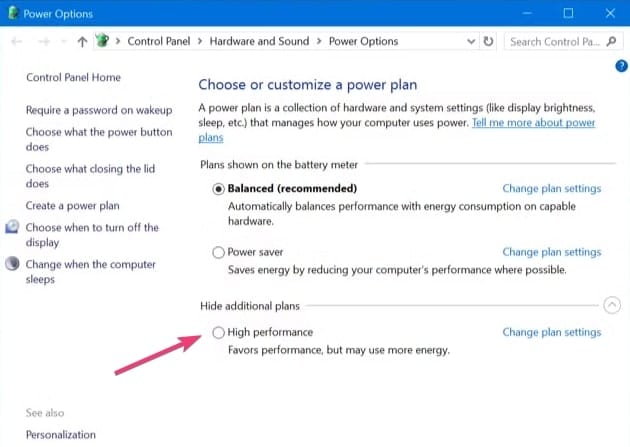
Befolgen Sie diese Schritte, um die Energieeinstellungen zu ändern:
- Öffnen Sie die Systemsteuerung: Drücken Sie die Taste
Windows-Tasteund geben Sie „Systemsteuerung“ in die Suchleiste ein. Klicken Sie dann, um sie zu öffnen. - Gehen Sie zu Energieoptionen: Wählen Sie in der Systemsteuerung „System und Sicherheit“ und klicken Sie dann auf „Energieoptionen“. Dadurch werden die verfügbaren Energiesparpläne angezeigt.
- Wählen Sie „Hohe Leistung“: Im Menü „Energieoptionen“ werden mehrere Energiesparpläne aufgelistet. Wählen Sie „Hohe Leistung“, um die Leistung Ihres Systems zu steigern. Wenn Sie es nicht sehen, klicken Sie auf „Weitere Pläne anzeigen“, um es anzuzeigen.
- Bestätigen Sie die Änderung: Sobald „Hohe Leistung“ ausgewählt ist, werden die Einstellungen automatisch angepasst. Sie können jetzt die Systemsteuerung schließen.
Dadurch wird sichergestellt, dass Ihr System Ihrem Server die maximalen Ressourcen zuweist, was zu Verzögerungen führt und das Spielerlebnis verbessert.
So fügen Sie dem Server Inhalte (Skripte, Mods, MLOs) hinzu
Du kannst deinem FiveM-Server neue Skripte, Mods oder MLOs hinzufügen. Ich zeige dir wie:
Warum das? Das Hinzufügen neuer Inhalte wie Skripte, Mods oder MLOs zu Ihrem FiveM-Server kann das Spielerlebnis (den Spaß Ihrer Spieler) erheblich verbessern und Ihren Server einzigartig machen.
- Bereiten Sie Ihren Server vor
- Sichern Sie Ihren Server.
- Stellen Sie sicher, dass Sie die neueste FiveM-Version.
- Inhalt herunterladen
- Holen Sie sich Skripte, Mods oder MLOs von vertrauenswürdige Quellen.
- Überprüfen Sie, ob erforderliche Abhängigkeiten vorliegen.
- Skripte installieren
- Laden Sie den Skriptordner hoch nach
server-data/resources. - hinzufügen
Stellen Sie den Skriptnamen sicherzuserver.cfg. - Starten Sie den Server neu.
- Laden Sie den Skriptordner hoch nach
- Mods installieren
- Laden Sie Mod-Dateien in einen neuen Ordner hoch in
Ressourcen. - Konfigurieren Sie
fxmanifest.luaoder__resource.luafalls erforderlich. - hinzufügen
stellen Sie mod_name sicherzuserver.cfgund neu starten.
- Laden Sie Mod-Dateien in einen neuen Ordner hoch in
- Installieren von MLOs
- Platzieren Sie MLO-Dateien in
Ressourcen. - hinzufügen
das_ist_eine_Karte 'ja'zur Manifestdatei. - Update
server.cfgmitstellen Sie mlo_name sicherund neu starten.
- Platzieren Sie MLO-Dateien in
- Fehlersuche
- Überprüfen Sie Pfade und Abhängigkeiten noch einmal.
- Beheben Sie sämtliche Konflikte oder Fehler.
Vertrauenswürdige Quellen für FiveM-Skripte, Mods oder MLOs
- HiFiveM.com – Eine zuverlässige Site für FiveM-Mods und -Skripte.
- GTA5-Mods.com – Beliebte Website für GTA V-Mods, einschließlich FiveM-Inhalte.
- FiveM-Foren (Abschnitt „Veröffentlichungen“) – https://forum.cfx.re/c/releases/7 – Community-gesteuerte Ressource für FiveM-Skripte, Karten und mehr.
Wie gesagt, Ich mag Tebex aus vielen Gründen nicht
Konfigurieren des FiveM-Servers
Bearbeiten der Serverkonfiguration (.cfg)
In der Datei server.cfg gibt es viele Variablen des Servers. Vergewissern Sie sich, dass Ihr Server ausgeschaltet ist, bevor Sie irgendwelche Änderungen vornehmen. Sobald Sie die Änderungen vorgenommen haben, können Sie den Server neu starten.
Beispiel server.cfg:
# Diese möchten Sie vermutlich nicht ändern! # Ändern Sie diese nur, wenn Sie einen Server mit mehreren Netzwerkschnittstellen verwenden endpoint_add_tcp "0.0.0.0:30120" endpoint_add_udp "0.0.0.0:30120" # Diese Ressourcen werden standardmäßig gestartet. ensure mapmanager ensure chat secure spawnmanager secure sessionmanager secure fivem ensure hardcap secure rconlog secure scoreboard # Dadurch können Spieler Scripthook-basierte Plugins wie das alte Lambda-Menü verwenden. # Setzen Sie dies auf 1, um Scripthook zuzulassen. Beachten Sie, dass dies _nicht_ garantiert, dass Spieler keine externen Plugins verwenden können. sv_scriptHookAllowed 0 # Ändern Sie dies rcon_password {RCON_PASS} # Legen Sie optionale Serverinformationen und die URL des Verbindungsbannerbilds fest. # Die Größe spielt keine Rolle, jedes Bild in Bannergröße ist geeignet. #sets banner_detail "https://url.to/image.png" #sets banner_connecting "https://url.to/image.png" # Entfernen Sie die Kommentarzeichen aus dieser Zeile, wenn Ihr Server nicht im Server-Browser aufgeführt werden soll. # Bearbeiten Sie sie nicht, wenn Ihr Server aufgeführt werden soll. #sv_master1 "" # Laden eines Serversymbols (96x96 PNG-Datei) #load_server_icon myLogo.png # Festlegen des Hostnamens Ihres Servers sv_hostname "Mein neuer Dockerized FXServer" # Hinzufügen von Systemadministratoren add_ace group.admin command allow # Erlauben Sie alle Befehle add_ace group.admin command.quit deny #, aber erlauben Sie kein Beenden add_principal identifier.fivem:1 group.admin # Fügen Sie den Administrator zum Gruppe # Spielerendpunkte in externer Protokollausgabe verbergen. sv_endpointprivacy true # Server-Spielerslot-Limit (muss zwischen 1 und 32 liegen, außer bei Verwendung von OneSync) sv_maxclients 32 # Steam Web API-Schlüssel, wenn Sie die Steam-Authentifizierung verwenden möchten (https://steamcommunity.com/dev/apikey) # -> ersetzen Sie "" durch den Schlüsselsatz steam_webApiKey ""Sich selbst als Superadmin einstellen
Natürlich willst du Admin-Rechte haben, um deinen Server zu moderieren. Hier erfährst du, wie du dich zum Admin machen kannst:
- Stellen Sie zunächst eine Verbindung zu Ihrem FiveM-Server her.
- Öffnen Sie dann das Dialogfeld des Spielers (drücken Sie Pfeil nach oben, F10 oder F11).
- Suchen Sie anschließend Ihre Benutzer-ID.
- Öffnen Sie schließlich die Serverkonsole und geben Sie ein:
setgroup USERID superadmin.
Erzeugen eines Steam-API-Schlüssels
Wenn Sie ein Framework wie ESX verwenden, benötigen Sie möglicherweise einen Steam-API-Schlüssel:
- Besuchen Sie die Steam-API-Schlüssel-Site.
- Melden Sie sich mit Steam an.
- Geben Sie einen Domänennamen (Ihren Servernamen) ein.
- Kopieren Sie schließlich den generierten Schlüssel und fügen Sie ihn in die Datei server.cfg ein.
Aktivieren von OneSync
So aktivieren Sie OneSync:
- Suchen Sie zunächst Ihre Startparameter (Startup-Datei oder Spielekonsole).
- Dann fügen Sie
+Onesync einschaltenoder aktivieren Sie OneSync in der Spielkonsole. - Starten Sie schließlich Ihren FiveM-Server neu
Wenn Sie einen Windows-Server verwenden, klicken Sie mit der rechten Maustaste auf die BAT-Datei, um sie zu bearbeiten.
Herstellen einer Verbindung zu Ihrem Server (das erste Mal)
- Finde deine Server-Adresse: Sobald du die Verbindungsadresse deines FiveM-Servers (CFX/IP-Adresse) hast, kannst du dich verbinden.
- Verbindung über FiveM Client:
- Öffne den FiveM-Client.
- Navigiere zu "Servers".
- Gib deine CFX/IP-Adresse ein und verbinde dich.
Wenn Sie diese Schritte befolgen, ist Ihr FiveM-Server jetzt erstellt und einsatzbereit, sodass die Spieler sofort mitmachen und Spaß haben können!
Wie du deinen FiveM-Server beliebt machst (Wie du Spieler bekommst)
Hinzufügen neuer Ressourcen
- Zugriff auf die Serverkonfigurationsdatei: Die Konfigurationsdatei heißt normalerweise
server.cfgund befindet sich im Hauptverzeichnis deines FiveM-Servers. - Bearbeite die Serverkonfigurationsdatei: Öffne
server.cfgmit einem Texteditor (z. B. Notepad++ oder VS Code). - Die Ressource hinzufügen: Am Ende der
server.cfgDatei eine neue Zeile mit dem folgenden Befehl ein, um die Ressource zu starten:start resourceNameErsetzeRessourcenNamemit dem tatsächlichen Namen des Ressourcenordners, den du hochgeladen hast. Zum Beispiel, wenn der Ordner den Namencoolcarwürdest du hinzufügen:sqlstart coolcar - Speichern und schließen: Speichere die Änderungen und schließe den Texteditor.
Einrichten von Regeln für Ihren Server
Bevor Sie Ihren Server veröffentlichen, müssen Sie unbedingt klare Regeln festlegen, um ein faires und angenehmes Spielerlebnis für alle Beteiligten zu gewährleisten. Zu den wichtigsten Regeln, die Sie beachten sollten, gehört das Verbot von Fail RP (Rollenspiel) und jeglicher Form von Betrug, da diese die immersive Atmosphäre, die Sie schaffen möchten, erheblich beeinträchtigen können.
Um Ihnen bei diesem Prozess zu helfen, haben wir ein umfassendes Tutorial zusammengestellt, das bewährte Vorgehensweisen für die Festlegung von Regeln in Gaming-Communitys beschreibt. Diese Ressource führt Sie durch die notwendigen Schritte, um wirksame Regeln zu erstellen und eine positive Umgebung aufrechtzuerhalten. Sie finden das Tutorial hier, damit Sie es bequemer nutzen können!
Erstellen einer Whitelist
Wenn Sie Ihren FiveM-Server vor störenden Trollen schützen und eine positive Spielumgebung aufrechterhalten möchten, ist die Implementierung einer Whitelist eine effektive Lösung. Dieses Tutorial führt Sie durch die Schritte zum Erstellen und Verwalten einer Whitelist und stellt sicher, dass nur zugelassene Spieler Ihrem Server beitreten können.
Warum eine Whitelist verwenden? Indem Sie den Zugriff auf vertrauenswürdige Personen beschränken, können Sie das Risiko von Belästigungen und unerwünschtem Verhalten erheblich verringern und so allen Teilnehmern ein angenehmeres Erlebnis bieten. Folgen Sie uns, während wir die erforderlichen Tools und Einstellungen erkunden, um auf Ihrem FiveM-Server eine sichere und einladende Community einzurichten.
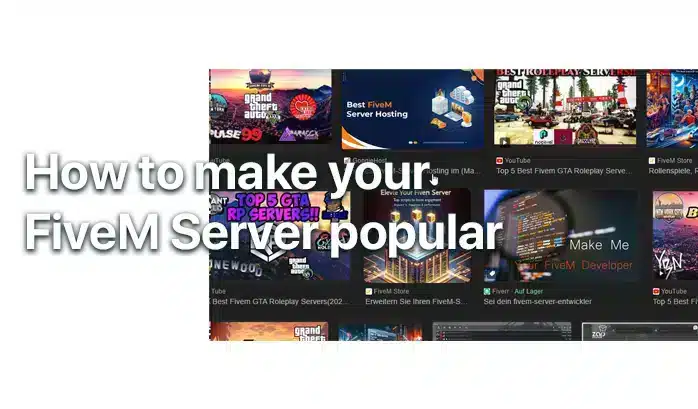
So bekommen Sie neue Spieler auf Ihren Server
Die nächsten Schritte (nach der Einrichtung)
So finanzieren Sie Ihr Gaming-Projekt oder Ihren Server
Gaming-Server und -Projekte beginnen oft als Leidenschaftsprojekte, aber
Der ultimative Leitfaden: Besitz und Ausbau eines Discord-Servers
Discord ist zur bevorzugten Plattform für die Schaffung von Communities geworden
So verwenden/fügen Sie ein Ticketsystem für Discord hinzu
Effiziente Verwaltung des Supports und Lösung von Problemen auf einem FiveM-Server
FiveM Server
Welchen Servertyp kann ich mit FiveM erstellen?
Sie können jeden beliebigen Servertyp erstellen – Deathmatch, Roleplay (GTA RP) oder Racing Server. Wir empfehlen die Erstellung eines RP-Servers!
Was sind die Voraussetzungen zum Betrieb eines FiveM-Servers?
Um einen FiveM-Server zu betreiben, benötigen Sie eine Kopie von Grand Theft Auto V, Serverhardware (einen PC oder einen dedizierten Server), eine Internetverbindung und die FiveM-Serversoftware. Für eine größere Spielerzahl empfiehlt sich ein VPS oder ein dedizierter Server mit guten Spezifikationen.
Ist die Erstellung eines FiveM-Servers kostenlos?
Ja, die Einrichtung eines FiveM-Servers ist kostenlos. Wenn Sie Ihren Server jedoch auf einer dedizierten Maschine hosten oder einen VPS (Virtual Private Server) verwenden möchten, fallen Hosting-Kosten an.
Wie mache ich meinen Server populär?
Wie Sie Ihrem Server die Aufmerksamkeit verschaffen, die er verdient, haben wir in einem Tutorial zusammengefasst:
So bekommt man Spieler
Kann ich mit meinem FiveM-Server Geld verdienen?
Ja, FiveM ermöglicht es Serverbesitzern tatsächlich, ihre Server durch Spenden oder bezahlte Mitgliedschaften zu monetarisieren, solange sie die Community-Richtlinien und Servicebedingungen von FiveM einhalten.
Lies hier mehr darüber
Wie erstelle ich schnell einen FiveM-Server?
Nutzen Sie unsere kompletten FiveM-Server & Sie können einen FiveM-Server erstellen innerhalb von Minuten!
Jetzt wissen Sie, wie Sie einen FiveM-Server erstellen! Wir hoffen, Ihnen hat unser Tutorial gefallen :)
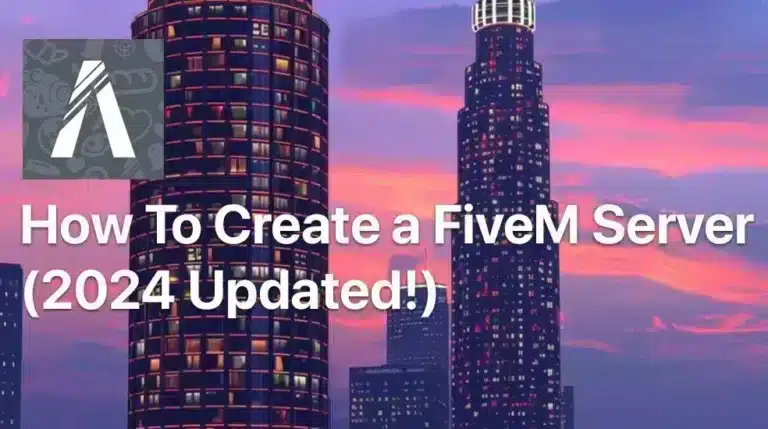

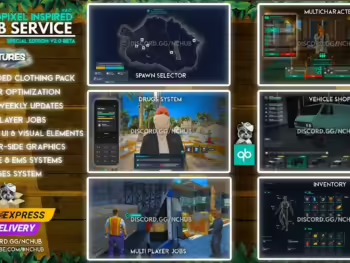
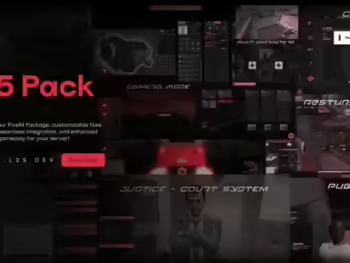


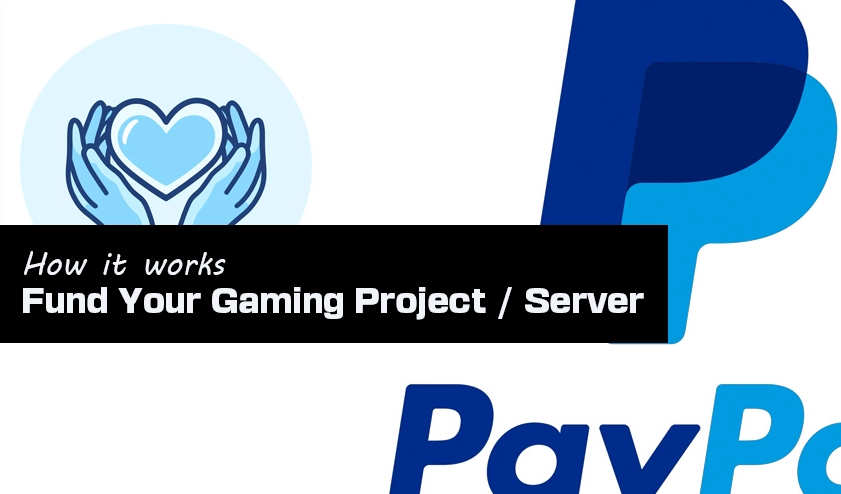
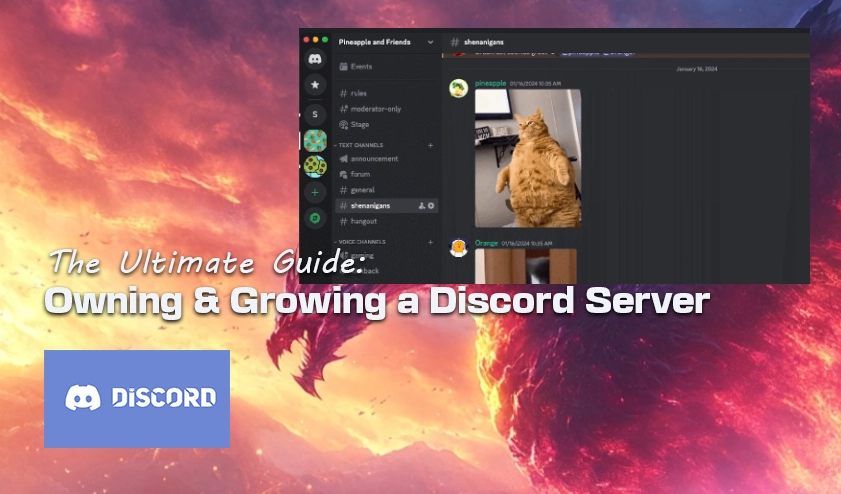
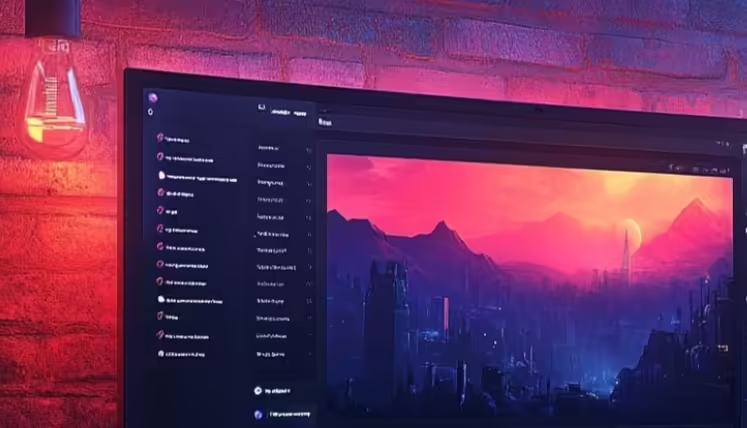
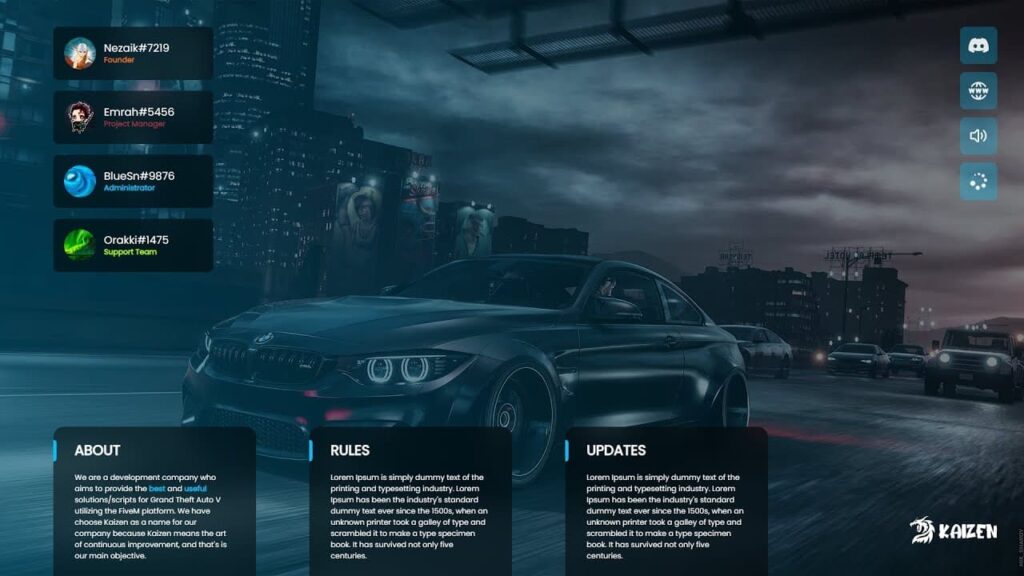
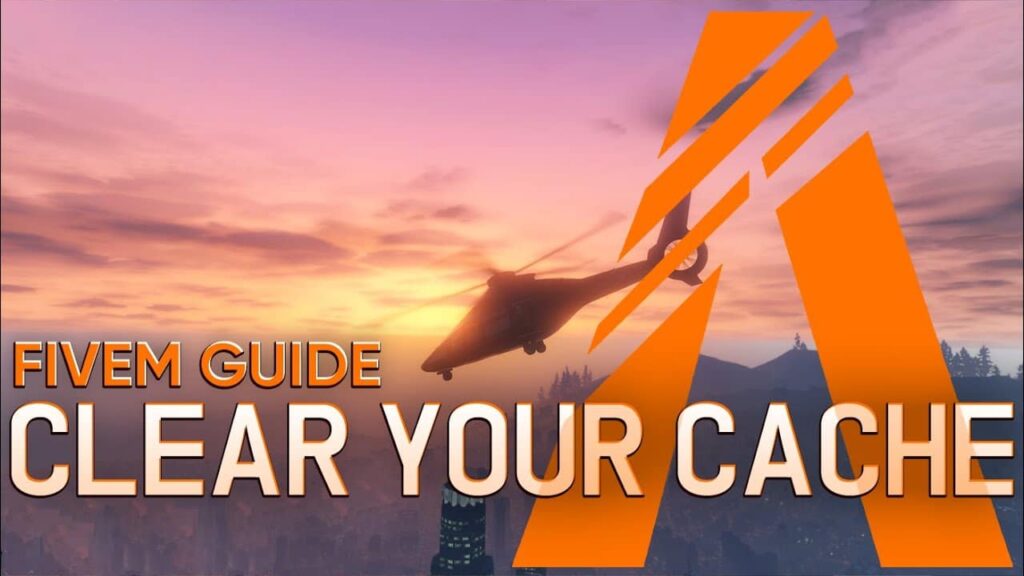

KÖNNEN SIE UNS KONTAKTIEREN, UM UNSEREN Server codieren zu können? ich habe den Preis ermittelt, bitte kontaktieren Sie mich über meine E-Mail-Adresse
bitte kann ich ihren server betreten wenn ja
Hallo Alex, was meinst du genau? :) :)
Wie kann ich das auf dem lokalen Host abspielen?
Hallo, laden Sie einfach den Server herunter und installieren Sie ihn wie in der Anleitung beschrieben. Keine Notwendigkeit, es anders auf Ihrem PC einrichten, tun Sie es einfach die gleiche Weise würden Sie es wie nur auf Ihrem PC tun
Hallo! Wir haben gerade unser Tutorial aktualisiert (2024)!
Hilfe bei der Installation über den zap-Host PLEASSSE
Dieses Tutorial ist sehr hilfreich und detailliert für alle, die ihren eigenen FiveM-Server erstellen möchten. Es deckt alle notwendigen Schritte und Anforderungen ab, sodass es leicht nachvollziehbar ist. Gute Arbeit!
Dieser Artikel bietet eine hilfreiche Anleitung zur Auswahl eines Hosting-Anbieters und zum Einrichten eines FiveM-Servers. Die Schritt-für-Schritt-Anleitung ist klar und leicht zu befolgen. Tolle Ressource für Anfänger!
Dieser Artikel bietet eine klare und detaillierte Anleitung zur Installation von Skripten, Mods und MLOs für FiveM-Server. Es ist hilfreich, vertrauenswürdige Quellen für diese Ressourcen aufgelistet zu haben.
Tolle Schritt-für-Schritt-Anleitung zum Einrichten eines FiveM-Servers! Das ist wirklich hilfreich für Anfänger wie mich. Danke!
Dieser Artikel bietet hilfreiche Informationen zum Einrichten eines FiveM-Servers, insbesondere für Anfänger. Es ist großartig, dass er je nach Kenntnisstand verschiedene Hosting-Anbieter empfiehlt. Ich schätze die Schritt-für-Schritt-Anleitung zum Installieren der Serverdateien und Anpassen der Energieeinstellungen. Insgesamt eine nützliche Ressource für alle, die ihren eigenen FiveM-Server starten möchten.
Toller Artikel mit klaren und detaillierten Anweisungen zur Auswahl eines Hosting-Anbieters und zum Einrichten eines FiveM-Servers. Die Tipps zum Anpassen der Energieeinstellungen und zum Hinzufügen von Inhalten sind sehr hilfreich, um die Leistung und das Spielerlebnis zu verbessern.